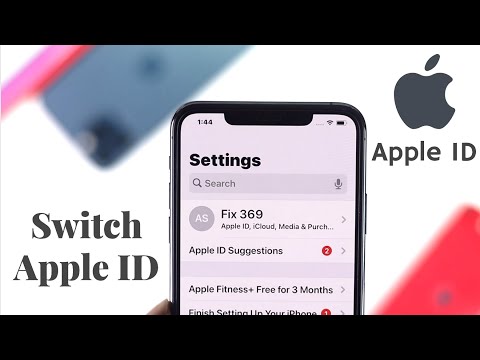Šis „wikiHow“moko, kaip nukopijuoti simbolius iš „Bitmoji“programos į kitas programas ar svetaines. Kol „Bitmoji“įdiegta „Android“, „iPhone“, „iPad“ar kompiuteryje (naudojant „Google Chrome“), galite įklijuoti savo personažą beveik bet kur.
Žingsniai
1 būdas iš 3: „iPhone“ar „iPad“naudojimas

1 žingsnis. Atidarykite „Bitmoji“programą
Tai žalia piktograma su mirksinčiu pokalbių burbuliuku, paprastai esančiu pagrindiniame ekrane.

2 žingsnis. Pasirinkite „Bitmoji“
Slinkite į dešinę, kad peržiūrėtumėte savo „Bitmoji“personažą įvairiose scenose, tada palieskite savo pasirinkimą. Bus rodomas bendrinimo ekranas.

Žingsnis 3. Bakstelėkite Kopijuoti
„Bitmoji“dabar paruoštas įklijuoti.

Žingsnis 4. Atidarykite programą, palaikančią „Bitmoji“
Dauguma socialinių programų, tokių kaip „Messages“, „Facebook Messenger“ir „Twitter“, palaiko „Bitmoji“pridėjimą prie pokalbių ir pranešimų.

5 žingsnis. Palieskite ir palaikykite teksto laukelį
Tai vieta, kur paprastai rašote tekstą.

Žingsnis 6. Bakstelėkite Įklijuoti
Jūsų „Bitmoji“bus rodoma pranešime, paruošta siųsti.
Kitas būdas greitai naudoti „Bitmoji“įrašuose, pokalbiuose ir pranešimuose yra įvesti juos naudojant „Bitmoji“klaviatūrą
2 metodas iš 3: „Android“naudojimas

1 žingsnis. Atidarykite „Bitmoji“programą
Tai žalia piktograma su mirksinčiu pokalbių debesėliu programų stalčiuje.
Šis metodas parodys, kaip bendrinti „Bitmoji“pasirinktoje programoje, nes nėra jokio realaus būdo, kaip jį nukopijuoti ir įklijuoti „Android“. Kitas būdas įtraukti „Bitmoji“į pranešimus, pokalbius ir įrašus yra naudoti „Android“skirtą „Bitmoji“klaviatūrą

2 žingsnis. Pasirinkite „Bitmoji“
Slinkite į dešinę, kad peržiūrėtumėte savo „Bitmoji“personažą įvairiose scenose, tada palieskite savo pasirinkimą. Bus rodomas bendrinimo ekranas.
Taip pat galite bakstelėti padidinamąjį stiklą ekrano viršuje, kad ieškotumėte „Bitmoji“tipo, pvz., „Vakarėlis“arba „Gimtadienis“

Žingsnis 3. Bakstelėkite norimą naudoti programą
„Bitmoji“palaikančios programos rodomos po jūsų pasirinkimu. Kai pasirinksite programą, ji atsidarys ir parodys jūsų „Bitmoji“, paruoštą siųsti.
Jei nematote norimos naudoti programos, palieskite Sutaupyti (paskutinė parinktis), kad išsaugotumėte jį savo telefone, tada pridėkite jį kaip ir bet kurį vaizdą.
3 iš 3 metodas: „Google Chrome“naudojimas

1 veiksmas. „Chrome“spustelėkite „Bitmoji“piktogramą
Tai žalia piktograma su mirksinčiu pokalbio debesėliu viršutiniame dešiniajame naršyklės kampe.
Jei dar neįdiegėte „Chrome“skirto „Bitmoji“plėtinio, eikite į https://www.bitmoji.com/ ir ekrano apačioje spustelėkite mygtuką „Bitmoji for Chrome“. Vykdykite instrukcijas, kad įdiegtumėte ir prisijungtumėte prie „Bitmoji“

2 veiksmas. Dešiniuoju pelės mygtuku spustelėkite „Bitmoji“, kurią norite įklijuoti
Galite pereiti per parinktis spustelėdami piktogramas „Bitmoji“lango apačioje arba spustelėję didinamąjį stiklą, kad ieškotumėte tam tikrų scenų, emocijų ar švenčių.
Jei jūsų kompiuteryje nėra dešiniojo pelės mygtuko, paspauskite Ctrl

Žingsnis 3. Spustelėkite Kopijuoti vaizdą
Įsitikinkite, kad spustelėjote Kopijuoti paveiksliuką o ne „Kopijuoti vaizdo adresą“.

4 veiksmas. Eikite į svetainę, kurioje norite įklijuoti „Bitmoji“
Daugelis svetainių palaiko „Bitmoji“, įskaitant „Facebook“, „Twitter“ir „Gmail“.

5 veiksmas. Dešiniuoju pelės mygtuku spustelėkite teksto laukelį
Čia paprastai įvedate tekstą.

Žingsnis 6. Spustelėkite Įklijuoti
Bus rodomas „Bitmoji“, paruoštas siųsti.